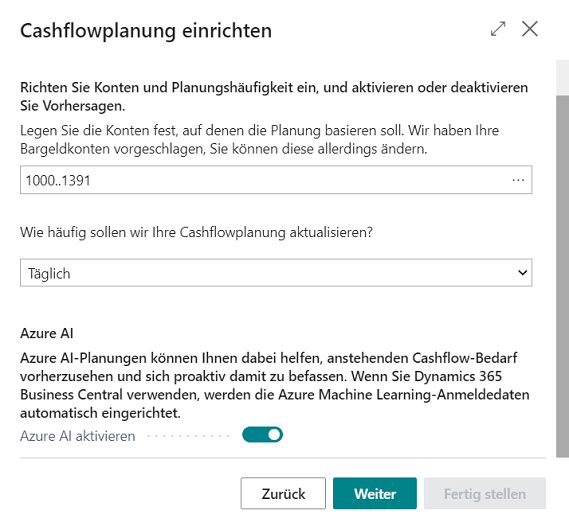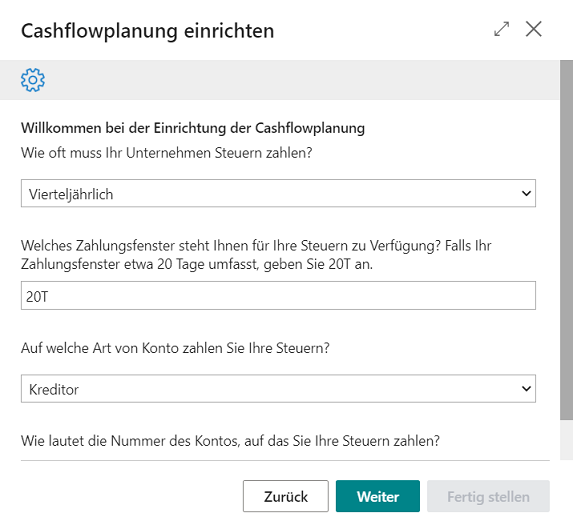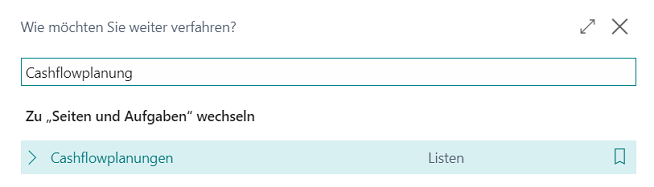Cashflow-Planungen mit Azure KI einrichten
Wenn Sie Hilfe bei der Entscheidung benötigen, was mit Ihrem Geld geschehen soll, können Sie das Diagramm Cashflow-Planung im Buchhalter-Rollencenter verwenden.
Das Buchhalter-Rollencenter ist ein Dashboard mit Aktivitätskacheln, die Ihnen Kennzahlen in Echtzeit anzeigen und Ihnen einen schnellen Zugriff auf Daten ermöglichen. Im Menüband oben auf der Seite haben Sie Zugriff auf weitere Aktionen, z. B. das Öffnen der am häufigsten verwendeten Finanzberichte und ‑aufstellungen in Microsoft Excel. Alle Unternehmen müssen ihre Buchhaltung durchführen und die Buchhaltung abzeichnen. Einige Unternehmen beauftragen einen externen Buchhalter, während andere einen Buchhalter beschäftigen. Unabhängig von der Art des Buchhalters, der Sie sind, können Sie das Buchhalter-Rollencenter als Ihre Homepage in Business Central verwenden. Von dieser Seite aus können Sie auf alle Seiten zugreifen, die Sie für Ihre Arbeit benötigen.
Wenn Sie Business Central noch nicht kennen, können Sie eine Liste mit Videos direkt in Ihrem Rollencenter starten. Sie können auch eine Erste Schritte-Tour starten, die die wichtigsten Bereiche aufzeigt.
Cashflow-Planungen können mithilfe von Azure KI vorab künftige Belege ankündigen. Das Ergebnis ist eine umfassendere Planung. Die Verbindung zu Azure KI ist bereits für Sie eingerichtet. Sie müssen es nur aktivieren. Wenn Sie sich bei Business Central anmelden, wird eine Benachrichtigung in einer blauen Leiste angezeigt, die einen Link zum Einrichten des Standard-Cashflows enthält. Die Benachrichtigung wird nur einmal angezeigt. Wenn Sie sie schließen, sich aber später dazu entscheiden, Azure KI zu aktivieren, können Sie die unterstützte Einrichtungsanleitung oder einen manuellen Vorgang verwenden.
Das Diagramm Cashflow-Planung verwendet Cashflow-Konten, Cashflow-Einrichtungen und Cashflow-Planungen. Einige Cashflow-Planungen werden bereitgestellt. Sie können jedoch mithilfe einer unterstützten Einrichtungsanleitung Ihre eigene Planung erstellen. In dieser Anleitung können Sie Faktoren angeben, z. B. wie oft die Planung aktualisiert werden soll, auf welchen Konten sie basieren soll, Informationen darüber, wann Sie Steuern zahlen und ob Azure KI aktiviert werden soll.
Gehen Sie wie folgt vor, um die unterstützte Einrichtungsanleitung zu verwenden:
Wählen Sie im Buchhalter-Rollencenter oben im Bildschirm im Menü Einrichtung und Erweiterungen > Unterstützte Einrichtung aus.
Suchen Sie im Fenster Unterstützte Einrichtung den Link Cashflow-Planung einrichten.
Wählen Sie den Link aus, und füllen Sie die Felder in jedem Schritt der Anleitung aus.
Wählen Sie das Symbol (Glühbirne) Seite suchen aus. Dadurch wird die Funktion Was möchten Sie tun? geöffnet. Geben Sie Cashflow-Planung ein, und wählen Sie dann den entsprechenden Link aus.
Auf der nächsten Seite werden die Details der Cashflow-Planung angezeigt.
Wählen Sie im Buchhalter-Rollencenter im Diagramm Cashflow-Planung die Aktion Planung neu berechnen aus.
Gehen Sie wie folgt vor, um einen manuellen Prozess zu verwenden:
Wählen Sie das Symbol (Glühbirne) Seite suchen aus. Dadurch wird die Funktion Was möchten Sie tun? geöffnet. Geben Sie Cashfloweinrichtung ein, und wählen Sie dann den entsprechenden Link aus.
Erweitern Sie das Inforegister Azure KI, und wählen Sie dann die Option Azure KI ist aktiviert aus.
Kehren Sie zum Buchhalter-Rollencenter zurück, und wählen Sie im Diagramm Cashflow-Planung die Aktion Planung neu berechnen aus.
Berücksichtigen Sie die Periodenlänge, die der Dienst für seine Berechnungen verwendet. Je mehr Daten Sie bereitstellen, desto genauer sind die Vorhersagen. Achten Sie auch auf große Abweichungen in bestimmten Zeiträumen. Diese Abweichungen wirken sich auch auf Vorhersagen aus. Wenn Azure AI nicht genügend Daten findet oder die Daten erheblich variieren, macht der Dienst keine Vorhersage.
Abonnements für Business Central bieten Zugriff auf mehrere vorausschauende Webdienste in allen Regionen, in denen Business Central verfügbar ist. Weitere Informationen finden Sie im Microsoft Dynamics 365 Business Central-Lizenzierungshandbuch. Die Anleitung kann von der Business Central-Website heruntergeladen werden.
Diese Webdienste sind zustandslos, d. h. sie verwenden Daten nur zur Berechnung von Vorhersagen bei Bedarf. Sie speichern keine Daten. Um Vorhersagen über zukünftige Einnahmen und Ausgaben treffen zu können, benötigen Webdienste historische Daten aus Forderungen, Verbindlichkeiten und Steuern.
Für Forderungen verwendet der Webdienst die Felder Fälligkeitsdatum und Betrag (MW) der Seite Debitorenposten, wobei:
die Belegart Rechnung oder Gutschrift lautet.
Das Fälligkeitsdatum liegt zwischen dem Arbeitsdatum und dem Datum, das anhand der Werte in den Feldern Historische Perioden und Periodentyp auf der Seite Cashfloweinrichtung festgelegt ist.
Vor der Verwendung des prädiktiven Webdienstes komprimiert Business Central Transaktionen nach Fälligkeitsdatum basierend auf dem Wert im Feld Periodentyp auf der Seite Cashfloweinrichtung.
Für Verbindlichkeiten verwendet der Webdienst die Felder Fälligkeitsdatum und Betrag (MW) auf der Seite Kreditorenposten, wobei:
die Belegart Rechnung oder Gutschrift lautet.
das Fälligkeitsdatum zwischen dem Arbeitsdatum und dem Datum liegt, das anhand der Werte in den Feldern Historische Perioden und Periodentyp auf der Seite Cashfloweinrichtung festgelegt ist.
Vor der Verwendung des prädiktiven Webdienstes komprimiert Business Central Transaktionen nach Fälligkeitsdatum basierend auf dem Wert im Feld Periodentyp auf der Seite Cashfloweinrichtung.
Für Steuern verwendet der Webdienst die Felder Belegdatum und Betrag (MW) auf der Seite MwSt.-/Steuerposten, wobei:
die Belegart Verkauf lautet.
Das Belegdatum liegt zwischen dem Arbeitsdatum und dem Datum, das anhand der Werte in den Feldern Historische Perioden und Periodentyp auf der Seite Cashfloweinrichtung festgelegt ist.
Vor der Verwendung des prädiktiven Webdienstes komprimiert Business Central Transaktionen nach Belegdatum basierend auf dem Wert im Feld Periodentyp auf der Seite Cashfloweinrichtung.